Kaip visiškai išjungti makrokomandas MS Word
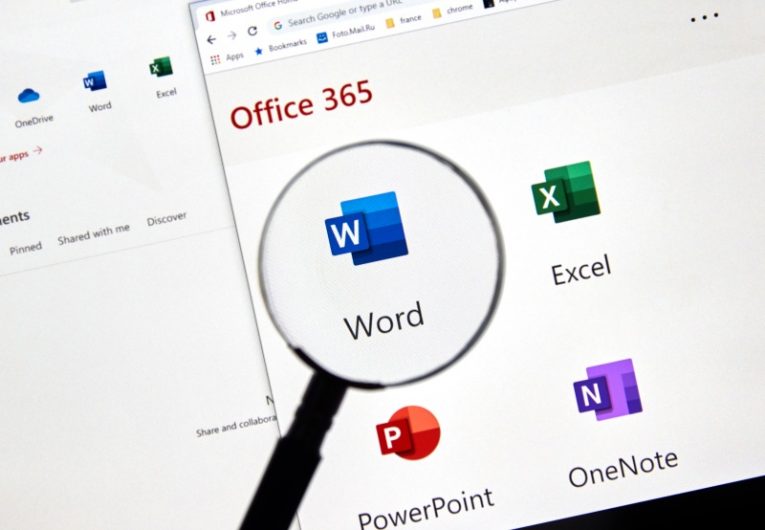
„Microsoft Office“ failuose įdėtos makrokomandos yra labai dažna vieta, kur blogi aktoriai mėgsta slėpti kenkėjišką kodą. Leidimas vykdyti makrokomandą atidarant kenksmingą failą gali padaryti didelę žalą jūsų sistemai ir sukelti daugybę kenkėjiškų programų naudingųjų apkrovų, kurias galite atsisiųsti ir įdiegti savo kompiuteryje.
Šis straipsnis parodys, kaip visiškai išjungti makrokomandas „MS Word“.
„MS Word“ failai yra neabejotinai labiausiai paplitusi „MS Office“ kenksminga makrokomanda, kurią naudoja blogi veikėjai. Jie gali būti ypač pavojingi, jei dalijatės kompiuteriu su kitais šeimos nariais, kurie nėra taip išmanantys technologijas kaip jūs. Naudojant numatytuosius „MS Word“ nustatymus, programinė įranga pateikia raginimą ir paprašo vartotojo rankiniu būdu leisti makrokomandos vykdymą, jei jie pasitiki failo šaltiniu.
Tačiau jei jūsų kompiuterį taip pat naudoja žmonės, kurie gali iki galo nesuvokti galimo šios raginimo pavojaus ir nepastebėti jo, o atidarę kenksmingą el. Pašto priedą, tai gali sukelti daug problemų ir jums.
Šiame straipsnyje pateikiami keli paprasti veiksmai, kuriuos galite atlikti, kad visiškai išjungtumėte „MS Word“ raginimus ir makrokomandas, išvengdami galimos žalos, kurią sukelia kenkėjiškos programos pririšti „MS Word“ failai.
Norėdami visiškai išjungti makrokomandų vykdymą ir paraginti leisti makrokomandas „MS Word“, atlikite šiuos veiksmus:
- Paleiskite „MS Word“
- Spustelėkite meniu punktą „Parinktys“, esantį apatiniame kairiajame lango kampe. Jei jūsų „Word“ egzemplioriuje jau yra failas, jame galite pasiekti mygtuką „Parinktys“, juostoje spustelėdami „Failas“, tada apačioje kairėje esančią parinktį „Parinktys“.
- Kai pasirodys naujas langas, kairiajame skydelyje spustelėkite „Patikėjimo centras“.
- Spustelėkite mygtuką „Patikimumo centro nustatymai“.
- Naujame pasirodžiusiame lange kairiajame skydelyje spustelėkite „Makro nustatymai“.
- Dešiniajame skydelyje spustelėkite „Išjungti visas makrokomandas be pranešimo“.
- Žemiau esančiame lange spustelėkite „Gerai“, tada dar kartą „Gerai“.
Tai viskas, ką jums reikia padaryti, kad visiškai apsaugotumėte kompiuterį nuo „MS Word“ makrokomandos pagrindu sukurtų kenksmingų failų. Net jei kas nors bandys atidaryti „Word“ failą, kuriame yra kenkėjiška makrokomanda, makrokomandai bus automatiškai atsisakyta vykdyti, be galimybės vartotojui netyčia ar netyčia to leisti.





